Leiðbeiningar um uppsetningu Google Chrome sem sjálfgefinn vafra á iOS 14

Þessi grein mun leiðbeina þér hvernig á að setja upp Google Chrome sem sjálfgefinn vafra á iOS 14.
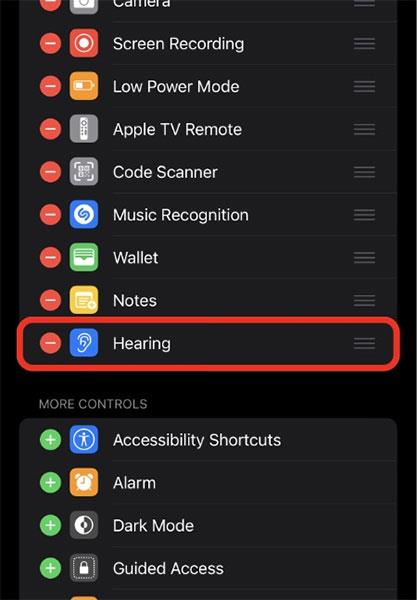
Frá og með iOS 13 kynnti Apple afar gagnlegan eiginleika í heilsuappinu, sem hjálpar notendum að forðast að nota of hátt hljóðstyrk þegar þeir hlusta á tónlist í heyrnartólum í ákveðinn tíma. Í iOS 14 hefur þessi eiginleiki bætt við getu til að mæla hljóðstyrk auk þess að veita viðvaranir um skaðlegt hljóðstyrk.
Megintilgangur þessa eiginleika er að lágmarka hættuna á heyrnarskemmdum þegar notendur hlusta á of hávær hljóð. Rannsóknir sýna að það að hlusta á hljóð við 80dB í meira en 40 klukkustundir á viku eykur hættuna á heyrnartapi. Ef það er hækkað í 90dB getur tjón orðið eftir aðeins 4 klukkustundir á viku.
Þetta er handhægur lítill eiginleiki sem er að finna í Control Center og þessi grein mun sýna þér hvernig á að virkja og nota hann núna.
Kveiktu á skaðlegum hljóðstyrksviðvörunum á iPhone og iPad
( Athugið: Þú ættir að tengja AirPods við iPhone og iPad áður en þú framkvæmir næstu skref).
Skref 1. Ræstu Stillingar appið með því að banka á gírtáknið á iPhone eða iPad heimaskjánum.
Skref 2. Í Stillingarvalmyndinni sem birtist skaltu smella á Control Center .
Skref 3. Bættu við heyrnarskiptanum héðan.
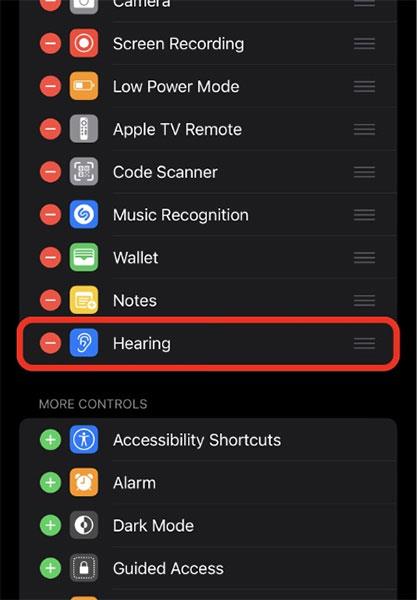
Skref 4. Opnaðu nú Control Center með því að strjúka niður frá efra hægra horninu á skjánum. Eða strjúktu upp frá botni skjásins ef þú ert að nota iPhone með heimahnappi.
Skref 5. Í Control Center muntu sjá nýja búnað með tákni sem lítur út eins og eyra. Byrjaðu að spila tónlist eða eitthvað sem gefur frá sér hljóð í tækinu og þú munt sjá hljóðstyrksvísirinn birtast strax. En það er ekki allt, þú getur smellt á táknið til að sjá frekari upplýsingar.
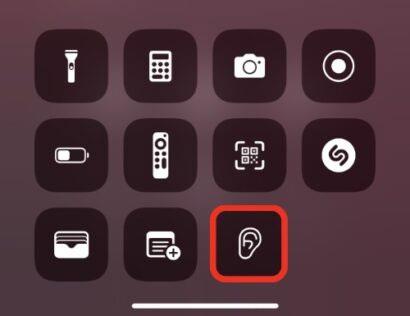
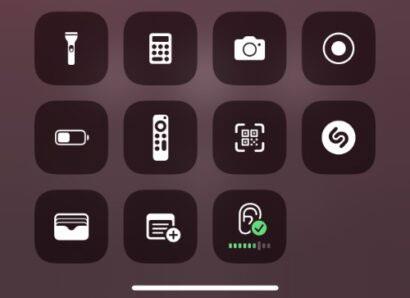
Það er best að láta hljóðstyrkinn ekki verða of hávær og hafa tilkynningastikuna alltaf í grænu ástandi. Ef hljóðstyrkurinn fer yfir 80dB mun táknið hafa gult upphrópunarmerki sem varar við að hljóðið sé of hátt.
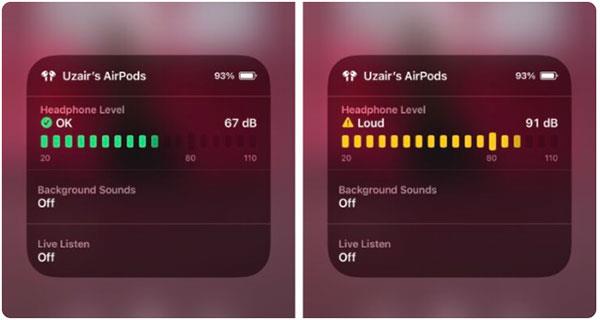
Þessi eiginleiki getur virkað með flestum tegundum heyrnartóla, en Apple segir að hann muni gefa nákvæmustu niðurstöðurnar þegar þú notar AirPods og aðrar vörur frá Apple húsinu.
Þessi grein mun leiðbeina þér hvernig á að setja upp Google Chrome sem sjálfgefinn vafra á iOS 14.
Activity appið hefur fengið nafnið Fitness á iOS 14. Það er með alveg nýtt viðmót og eiginleikarnir eru nánast þeir sömu og fyrri útgáfan. Hér er aðalmunurinn á Activity appinu á iOS 13 og Fitness appinu á iOS 14.
Eftir uppfærslu í iOS 14 stillir iPhone sjálfkrafa sjálfgefna tölvupóst- og vafraforritin á Safari og Apple Mail eftir endurræsingu.
Annar afar gagnlegur öryggiseiginleiki iOS 14.
Apple kynnir nýjar vörur sínar með risastórri notendaþjónustu: Apple One. Með þessari nýju þjónustu geturðu upplifað margar litlar Apple þjónustur eins og að hlusta á tónlist á netinu, skýjageymslu eða jafnvel æfingatíma. Allt á mjög viðráðanlegu verði.
Þú getur niðurfært iOS 14 í iOS 13 í ákveðinn tíma á iPhone eða álíka á iPad. Ef þú vilt niðurfæra í iOS 14 skaltu gera það eins fljótt og auðið er áður en Apple læsir gömlum iOS útgáfum.
Google búnaður fyrir iOS 14 bjóða upp á þægilegri eiginleika fyrir notendur.
Þetta er í fyrsta skipti sem Apple leyfir notendum að velja forrit frá þriðja aðila sem sjálfgefinn vafra á iOS.
Þegar mynd er tekin með myndavélinni að framan á iPhone snýr myndglugginn við myndinni þinni. Með iOS 14 hefur Apple loksins samþætt þessa einföldu stillingu í myndavélarforritið á tækjum sínum.
Við höfum alltaf síðu eða möppu sem inniheldur sjaldan notuð forrit á iPhone okkar en viljum ekki eyða þeim alveg úr tækinu. Sem betur fer getur iOS 14 hjálpað þér að hætta að sjá þessi forrit.
Notkun Áminningar appsins sem er innbyggt í Apple tæki er frábær leið til að deila og búa til verkefnalista með fjölskyldu, vinum og samstarfsfólki.
Frá iOS 14 hefur Apple bætt við nýjum eiginleika sem gerir AirPods og AirPods kleift að skipta sjálfkrafa um tengingar á milli tækja. Hins vegar líkar mörgum notendum ekki þennan eiginleika, þeir setja samt handvirka tengingu í forgang. Góðu fréttirnar eru þær að þú getur alveg slökkt á þessum eiginleika og tengt hvert tæki handvirkt eins og áður.
Við bjuggumst við að Apple myndi bæta við læsingareiginleika við „Falið albúm“ sem aðeins er hægt að opna með Face ID, Touch ID, lykilorði eða kóða. Hins vegar, iOS 14 hefur betri lausn til að fela þessa möppu.
Græjustaflar eru frábær leið fyrir þig til að nota margar græjur á sama tíma á heimaskjá iPhone. Hins vegar er þessi eiginleiki pirrandi fyrir notendur vegna þess að hann mun sjálfkrafa breyta búnaðinum í samræmi við tíma eða lengd notandans. Hér er hvernig á að koma í veg fyrir að búnaðarstafla iPhone þíns breytist sjálfkrafa.
Eftir að hafa beðið í nokkuð langan tíma, hvers vegna ættu notendur samt að vera þolinmóðir í smá stund lengur? Ástæðan er sú að niðurhal og uppsetning iOS 14 núna hefur fleiri ókosti en kosti.
Auk hinna margumtöluðu stóru breytinga eins og búnaðar á heimaskjánum, sjálfgefna breytinga á tölvupósti og vafra á iOS 14, bætti Apple einnig myndavélarforritið.
iPhone er rétta fjárfestingin fyrir þá sem hugsa um friðhelgi einkalífsins þegar þeir nota símann. Með nokkrum nýjum persónuverndareiginleikum og endurbótum á gömlum, heldur iOS 14 áfram að hjálpa notendum að vera öruggari þegar þeir nota iPhone.
Notes er forrit sem er fáanlegt á iPhone sem virkar á mjög áhrifaríkan hátt og einnig er hægt að sameina það með öðrum ytri minnismiðaverkfærum. Með iOS 14 hefur Notes appið marga nýja hluti sem bíða eftir að verða uppgötvaðir.
Apple hefur bætt við fleiri aðgengisaðgerðum við iOS 14. Þessi nýju verkfæri hjálpa notendum að fá aðgang að og nota iPhone á auðveldari hátt.
Apple hefur breytt því hvernig iPhone-símar tengjast Wifi netum í iOS 14. Ef þetta veldur vandamálum fyrir Wifi netið þitt geturðu slökkt á því. Hér er hvernig á að gera það.
Sound Check er lítill en mjög gagnlegur eiginleiki á iPhone símum.
Photos appið á iPhone er með minningareiginleika sem býr til söfn af myndum og myndböndum með tónlist eins og kvikmynd.
Apple Music hefur vaxið einstaklega stórt síðan það kom fyrst á markað árið 2015. Hingað til er það næststærsti straumspilunarvettvangur fyrir gjaldskylda tónlist á eftir Spotify. Auk tónlistarplatna er Apple Music einnig heimili fyrir þúsundir tónlistarmyndbanda, 24/7 útvarpsstöðvar og margar aðrar þjónustur.
Ef þú vilt bakgrunnstónlist í myndböndin þín, eða nánar tiltekið, taka upp lagið sem spilar sem bakgrunnstónlist myndbandsins, þá er mjög auðveld lausn.
Þó að iPhone sé með innbyggt veðurforrit, veitir það stundum ekki nægilega nákvæm gögn. Ef þú vilt bæta einhverju við þá eru fullt af valkostum í App Store.
Auk þess að deila myndum úr albúmum geta notendur bætt myndum við sameiginleg albúm á iPhone. Þú getur sjálfkrafa bætt myndum við sameiginleg albúm án þess að þurfa að vinna úr albúminu aftur.
Það eru tvær fljótlegri og einfaldari leiðir til að setja upp niðurtalningu/tímamæli á Apple tækinu þínu.
App Store inniheldur þúsundir frábærra forrita sem þú hefur ekki prófað ennþá. Almenn leitarorð eru kannski ekki gagnleg ef þú vilt uppgötva einstök öpp og það er ekkert gaman að fara í endalausa flettu með tilviljunarkenndum leitarorðum.
Blur Video er forrit sem gerir senur óskýrar, eða hvaða efni sem þú vilt hafa í símanum þínum, til að hjálpa okkur að fá myndina sem okkur líkar.
Þessi grein mun leiðbeina þér hvernig á að setja upp Google Chrome sem sjálfgefinn vafra á iOS 14.



























